Facebook, en pionjär inom sociala medier, har genomgått många förändringar sedan lanseringen 2004. En återkommande utmaning för många användare är att Facebook ibland inte visar gillamarkeringar på inlägg. Istället kan sidan ange att ”ingen information är tillgänglig”. Detta problem kan bero på att Facebook är otillgängligt, eller att det rör sig om ett tillfälligt fel. Denna guide utforskar orsaker och lösningar relaterade till detta problem, även kallat ”inga tillgängliga data” på Facebook.
Hur du löser problem med ”inga tillgängliga data” på Facebook-gillamarkeringar
Läs vidare för att upptäcka olika metoder för att hantera felmeddelandet ”inga tillgängliga data” på Facebook.
Vad innebär ”Ingen tillgänglig data” på Facebook?
När användare klickar på gillamarkeringar, kommentarer eller försöker visa annan information på Facebook, och ser meddelandet ”inga tillgängliga data”, betyder det att Facebook inte kan visa den efterfrågade informationen. Användare har rapporterat att detta inträffar när de försöker visa gillamarkeringar eller kommentarer, oavsett om det gäller deras egna eller andras inlägg. Det kan drabba både inlägg och kommentarer.
”Ingen tillgänglig data” i Facebook-vyer
När en användare klickar på visningar för ett videoinlägg och inte får se relaterad information, uppstår felet ”ingen information tillgänglig”. Detta orsakas oftast av brister eller buggar i Facebook-appen. Du kan oftast åtgärda problemet genom att uppdatera appen, rensa cacheminnet eller använda Facebooks webbplats istället.
”Ingen tillgänglig data” i Facebook-grupper
Felet ”ingen tillgänglig data” kan även drabba användare i Facebook-grupper. Det kan hindra dem från att se medlemmar eller annan gruppinformation. Precis som vid andra fall, kan detta problem oftast lösas genom att rensa cacheminnet, uppdatera appen eller använda Facebooks webbplats.
Metoder för att åtgärda ”Ingen tillgänglig data” på Facebook-gillamarkeringar
Det kan vara frustrerande att inte kunna se vilka som gillat dina inlägg, eller vilka reaktioner de gett. Även om du kan se antalet gillamarkeringar, kan du inte alltid se namnen på dem som gillat. Här följer några metoder som kan hjälpa dig lösa problemet:
Metod 1: Kontrollera serverstatus
Börja med att undersöka om Facebooks server är nere. Använd webbplatser som Downdetector för att kontrollera om det finns rapporterade problem. Om servern är nere behöver du bara vänta tills Facebook är online igen. Det är troligt att ”ingen tillgänglig data” kan visas om Facebook-servern är nere. Ha tålamod tills servern är återställd.
1. Öppna din webbläsare och besök Downdetectors officiella webbplats.
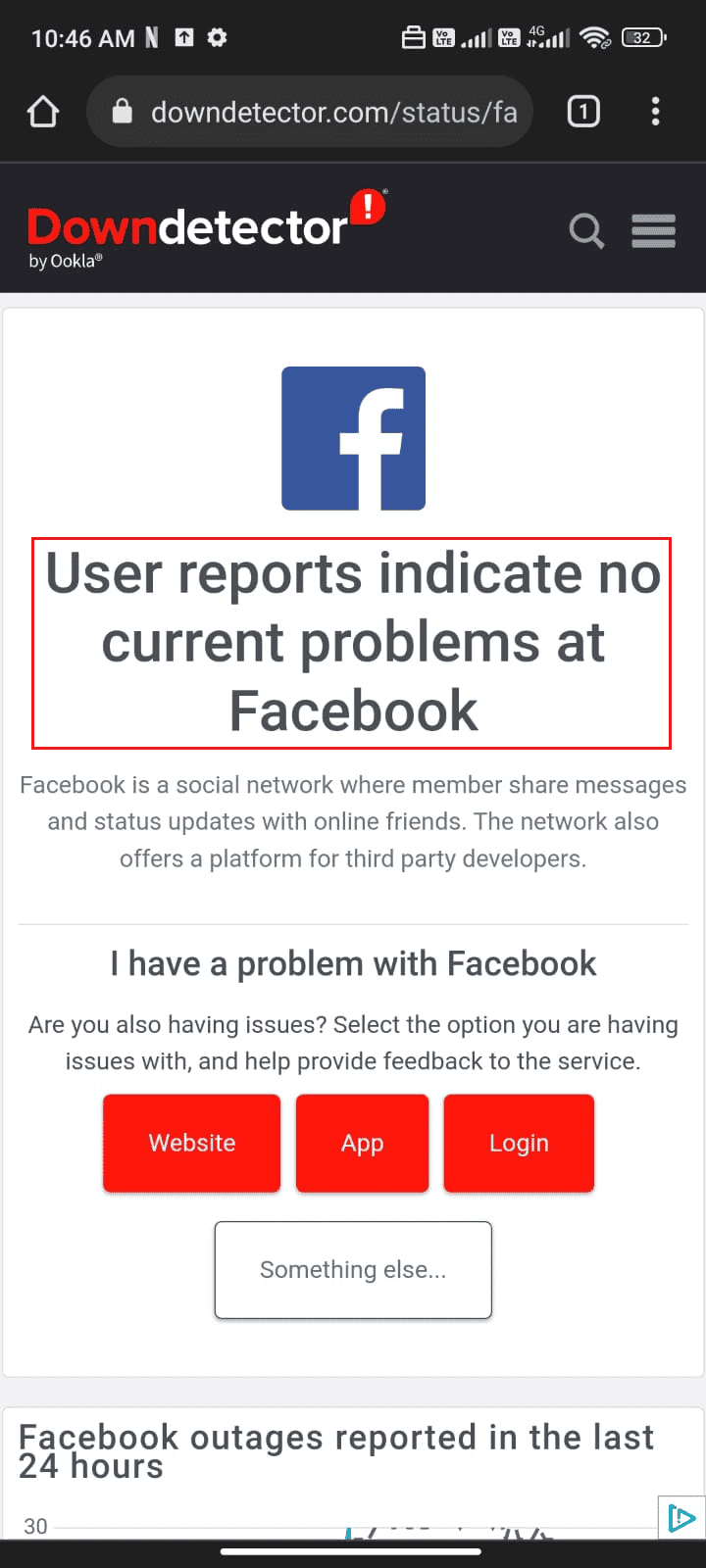
2. Bekräfta att meddelandet ”Användarrapporter indikerar inga aktuella problem på Facebook” visas.
Metod 2: Byt nätverksanslutning
Ett problem med din nätverksanslutning kan vara orsaken. Kontrollera att din anslutning är stabil och fungerar som den ska. Prova att byta nätverksanslutning (till exempel från wifi till mobildata) för att se om det löser problemet. Du kan hitta mer information om felsökning av nätverksanslutningar i guider för din specifika enhet.
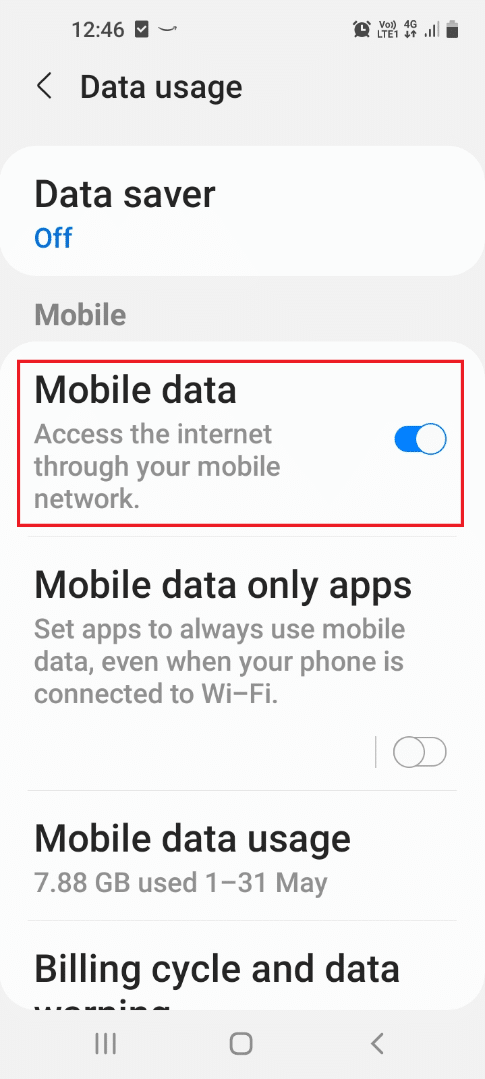
Metod 3: Logga in på Facebook igen
Om servern fungerar korrekt kan du prova att logga ut från ditt Facebook-konto. Stäng sedan ner webbläsaren eller appen och vänta en kort stund innan du loggar in igen. Kontrollera om problemet kvarstår.
1. Öppna Facebook på din enhet och tryck på menyikonen (tre linjer) i övre högra hörnet. Välj ”Logga ut”, som på bilden.
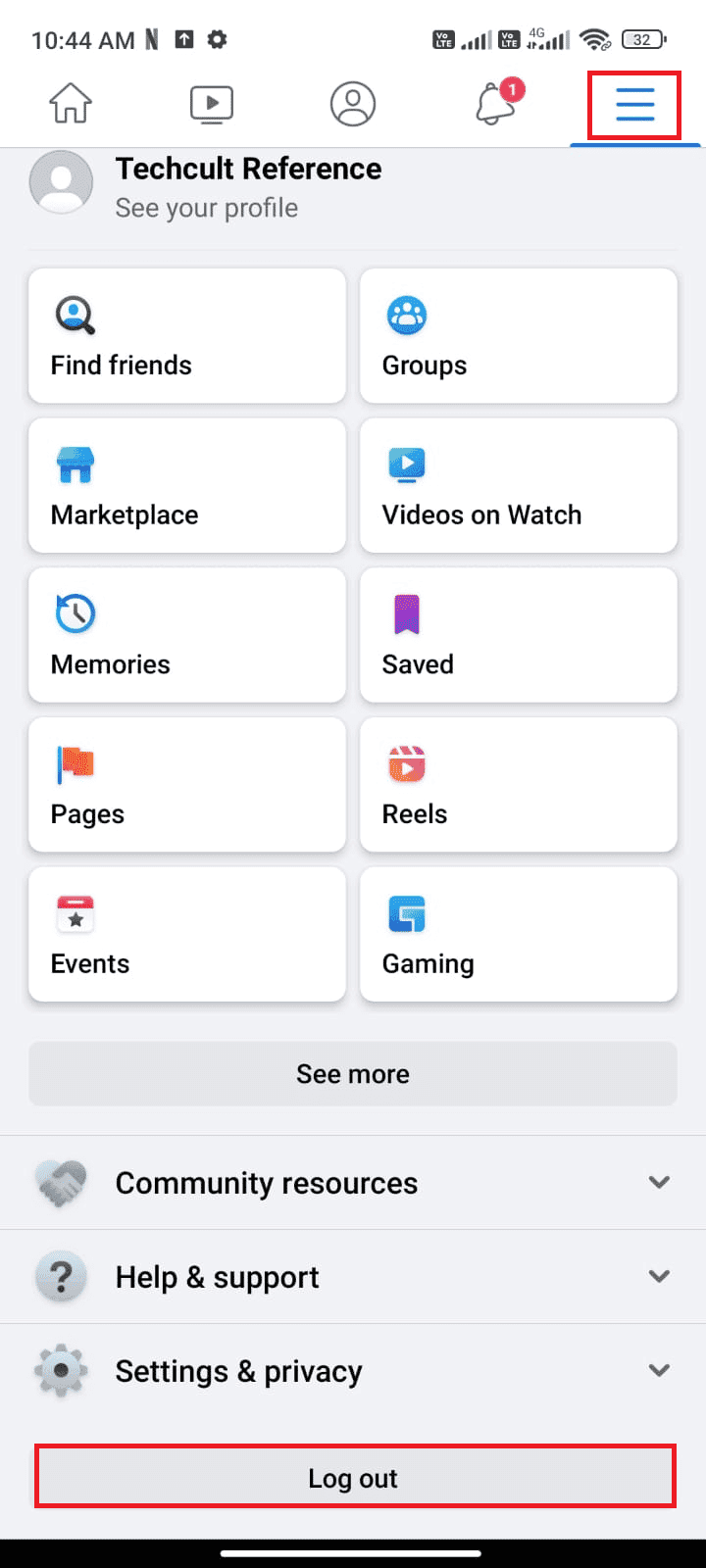
2. Vänta tills du har loggats ut från ditt konto.
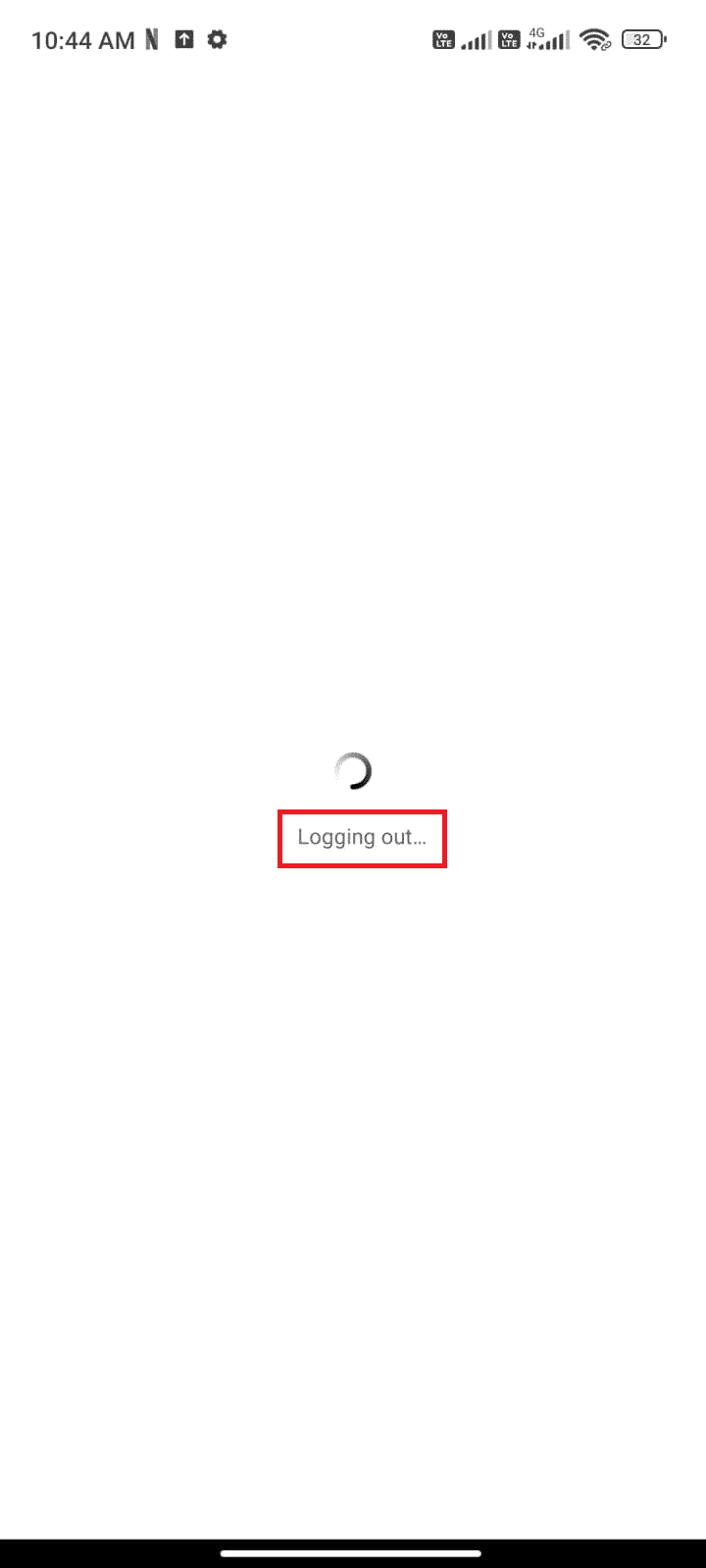
3. Starta om din enhet, öppna Facebook och logga in på ditt konto igen.
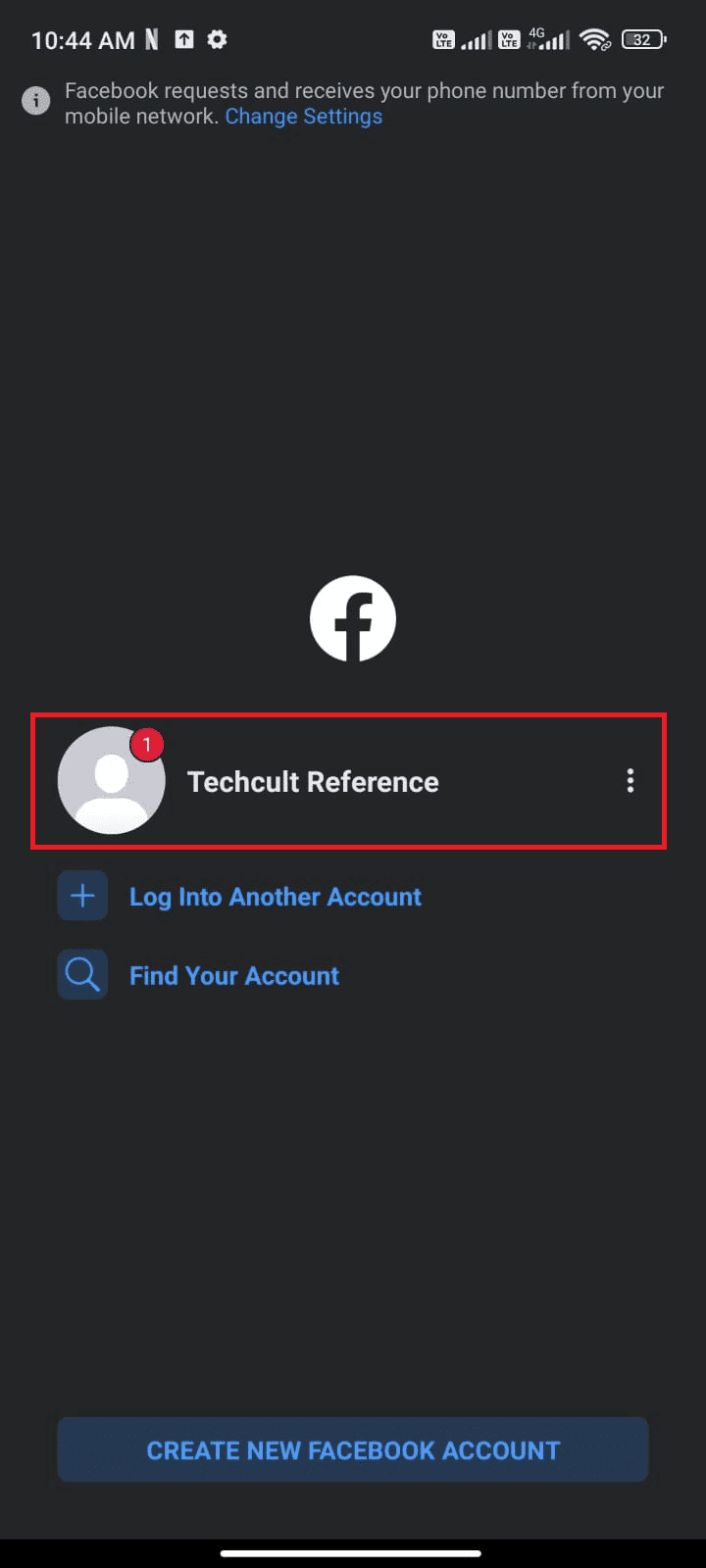
Metod 4: Rensa Facebook-appens cacheminne
För mycket cacheminne i Facebook-appen kan orsaka ”inga tillgängliga data”-fel. Följ dessa steg för att rensa appens cache:
1. Öppna inställningarna på din enhet.
2. Välj ”Appar” (eller liknande beroende på din enhet).
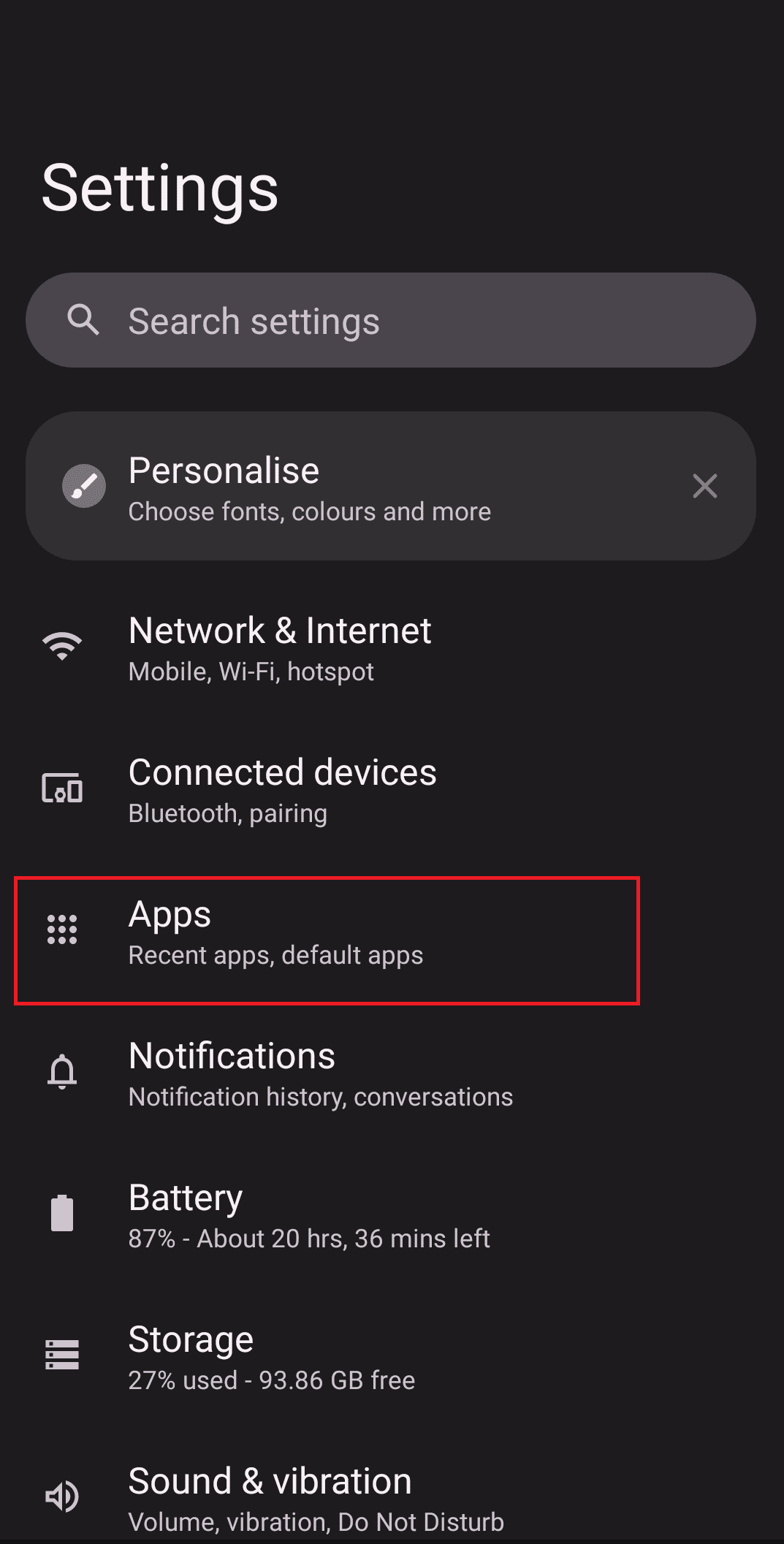
3. Leta upp och välj Facebook i listan över appar.
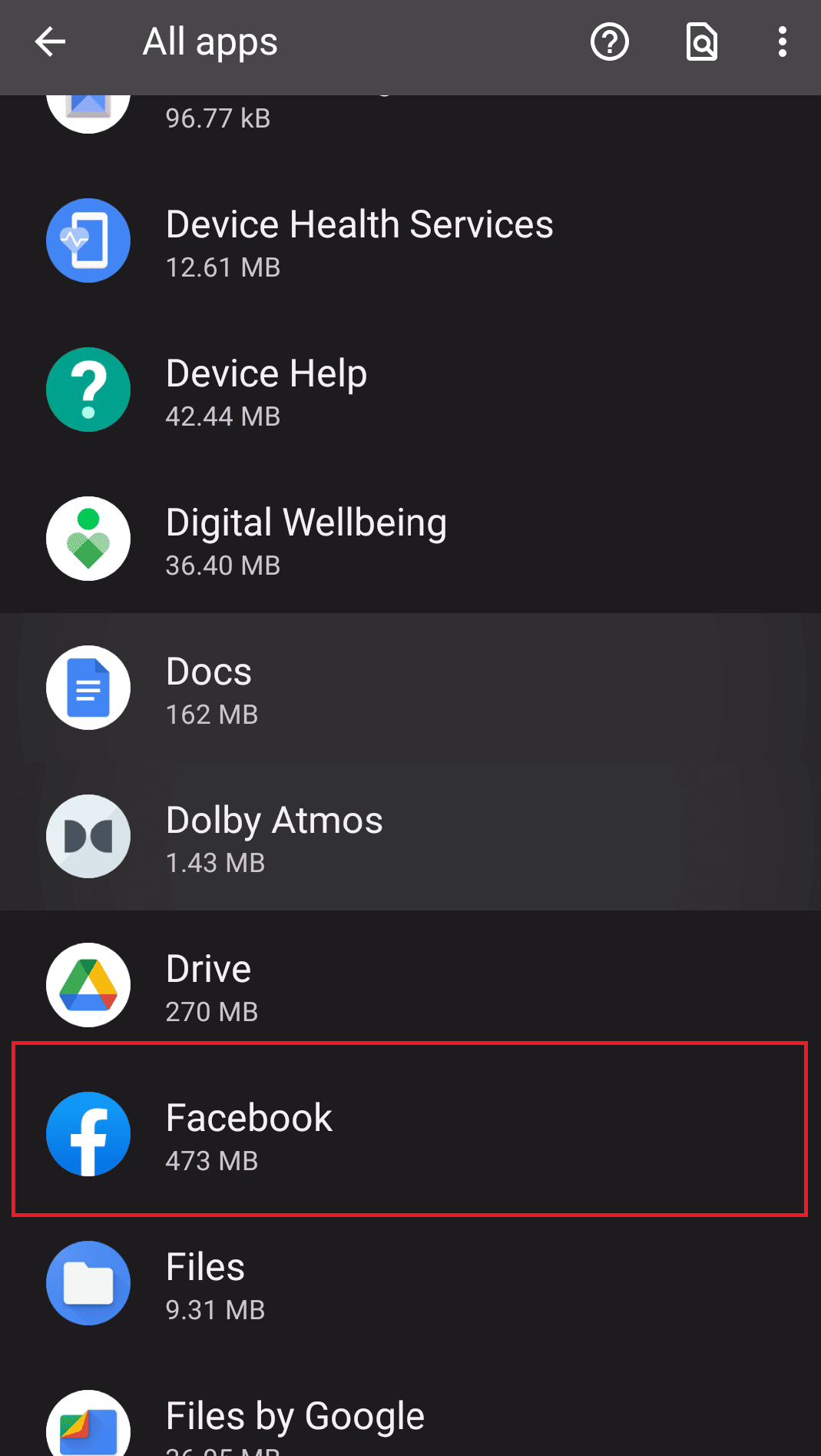
5. Välj ”Lagring och cache”.
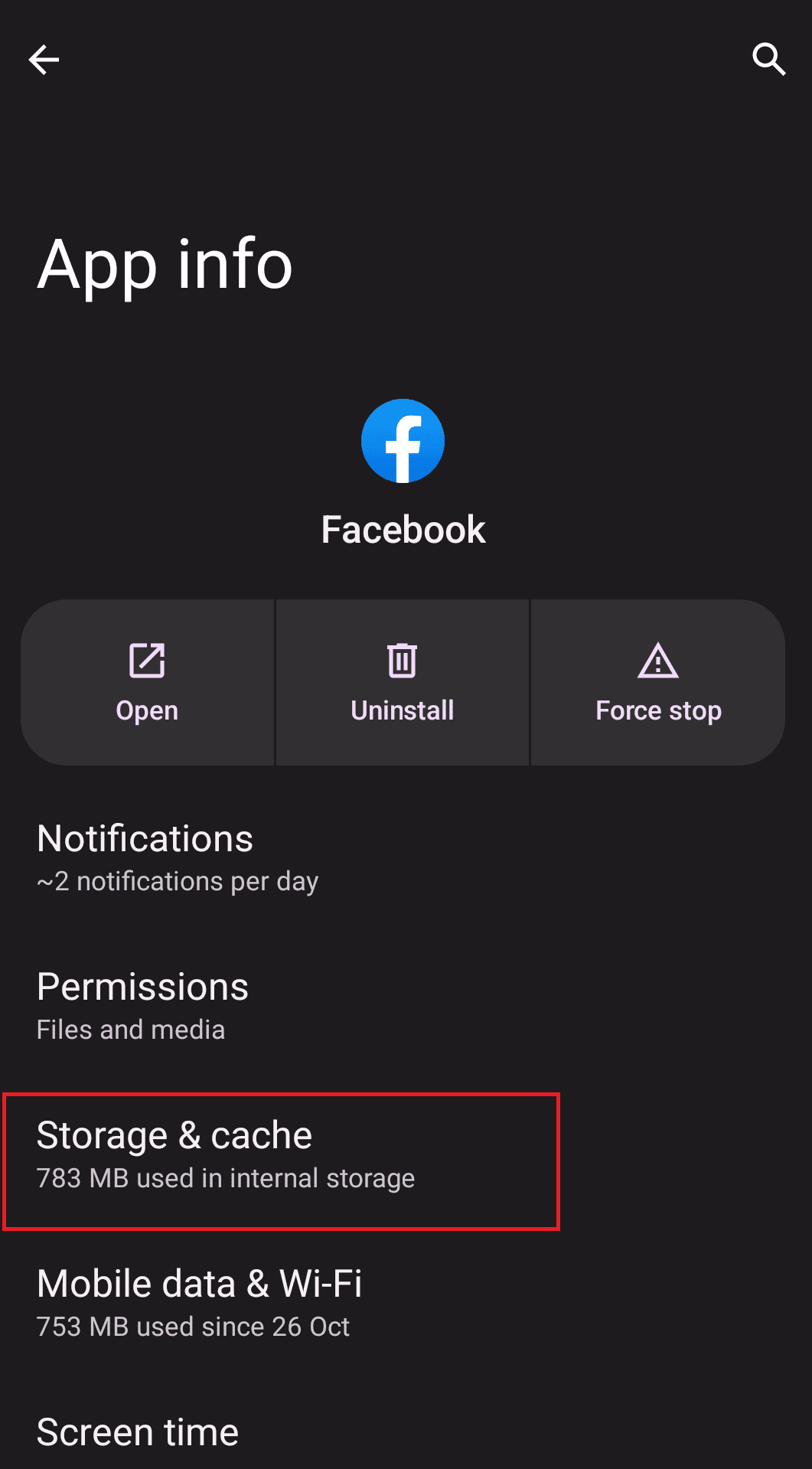
6. Tryck på ”Rensa cache”.
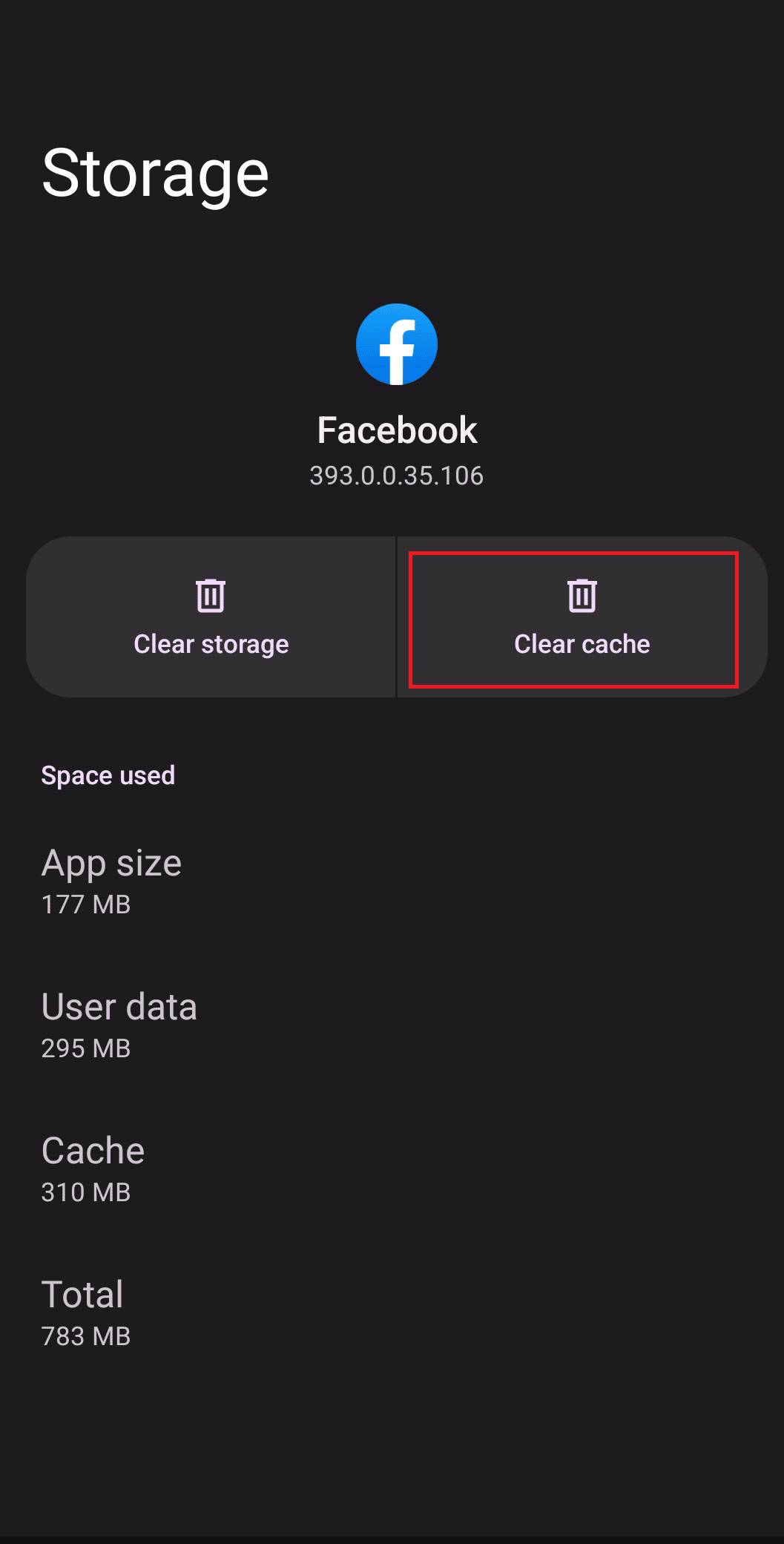
Metod 5: Uppdatera Facebook-appen
Det är möjligt att problemet uppstår på grund av en bugg i den nuvarande versionen av appen. Vänta på den nästa version och uppdatera appen genom att följa dessa steg:
1. Öppna Play Butik (eller App Store för iOS-enheter).
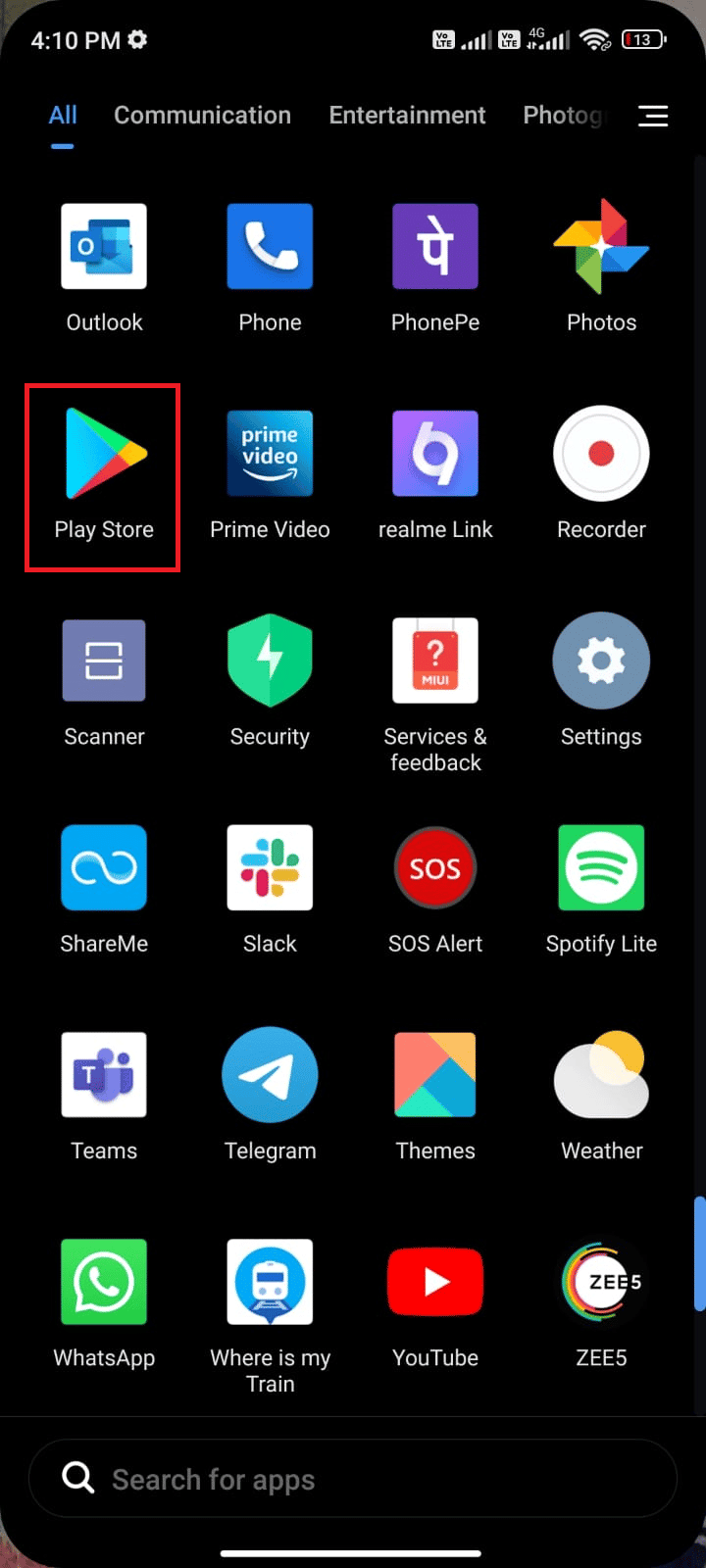
2. Sök efter ”Facebook”.
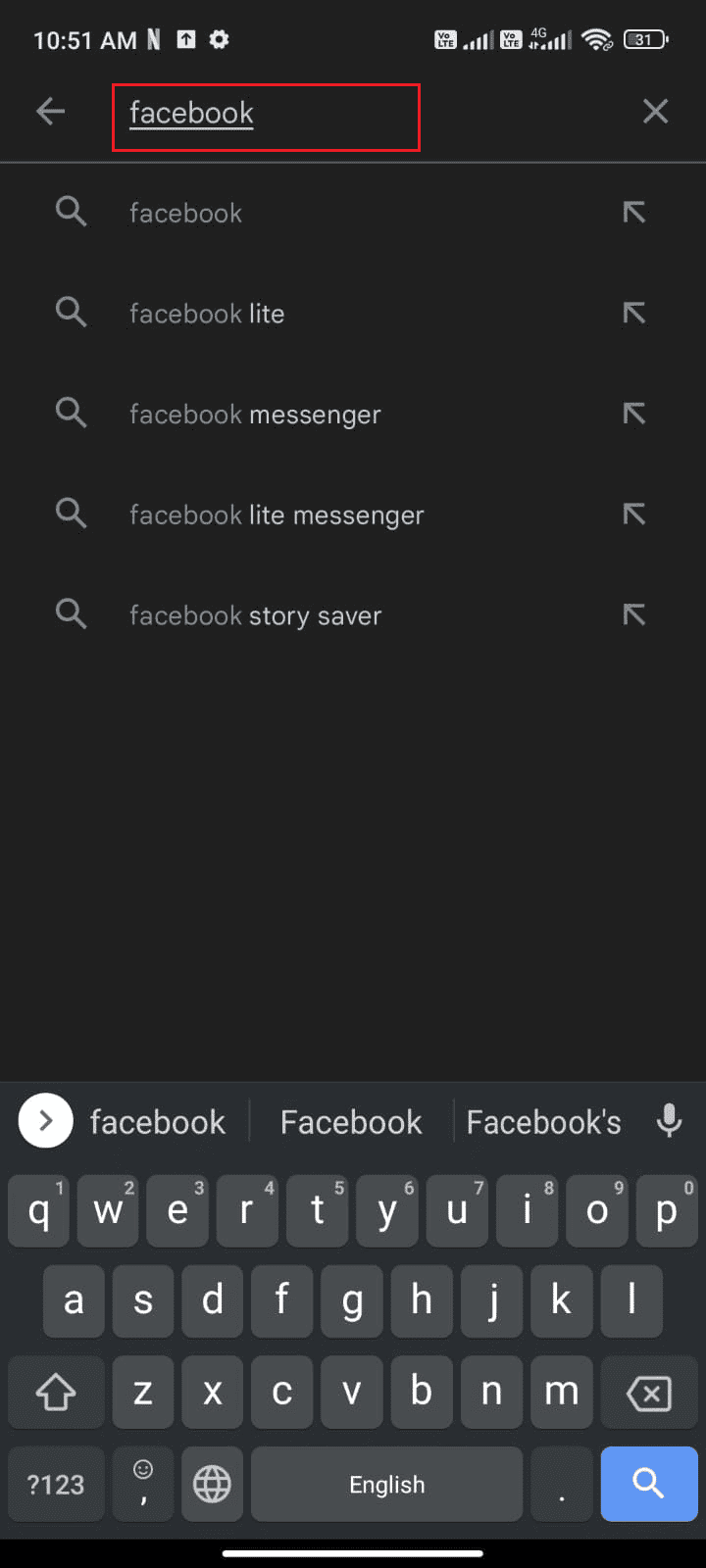
3A. Om en uppdatering finns tillgänglig, tryck på ”Uppdatera”.
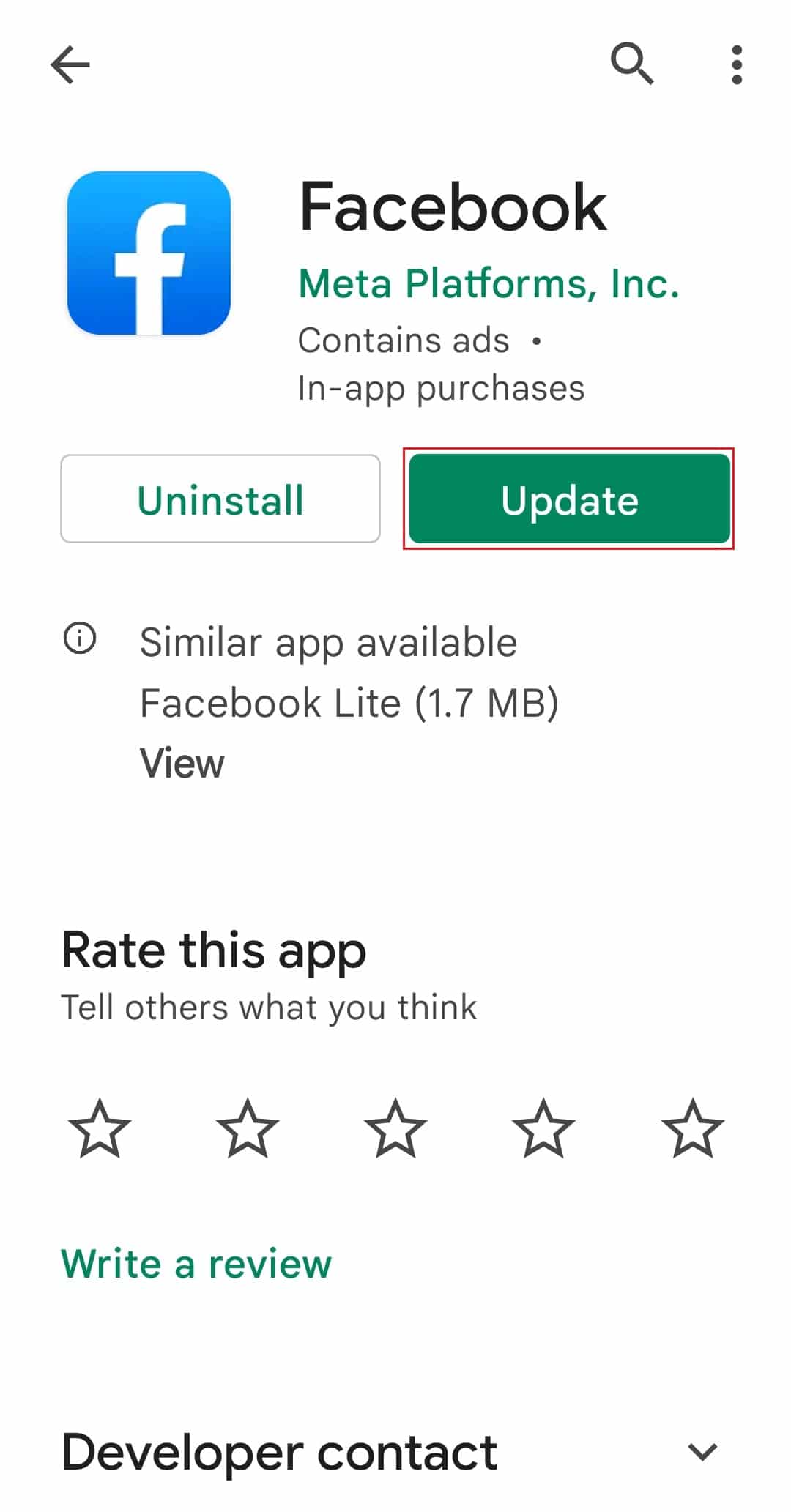
3B. Om appen är uppdaterad kommer du bara se alternativen ”Öppna” och ”Avinstallera”. Gå vidare till nästa metod i det här fallet.
4. Vänta tills appen har uppdaterats.
Metod 6: Installera om Facebook-appen
Skadade installationsfiler kan hindra Facebook från att fungera korrekt. Försök att avinstallera och sedan installera om appen från Play Butik (eller App Store) för att lösa problemet.
1. Öppna Play Butik och sök efter ”Facebook”.
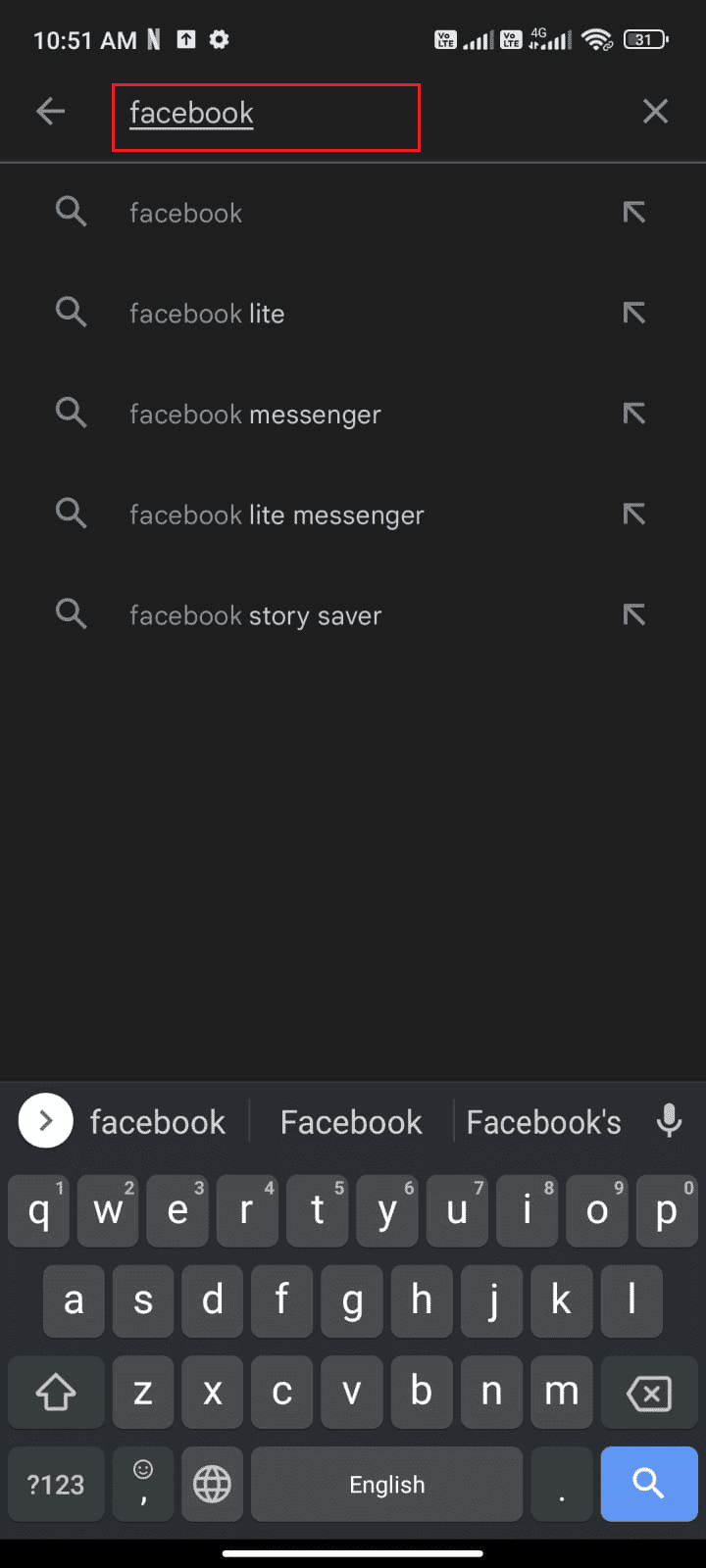
2. Tryck på ”Avinstallera”.
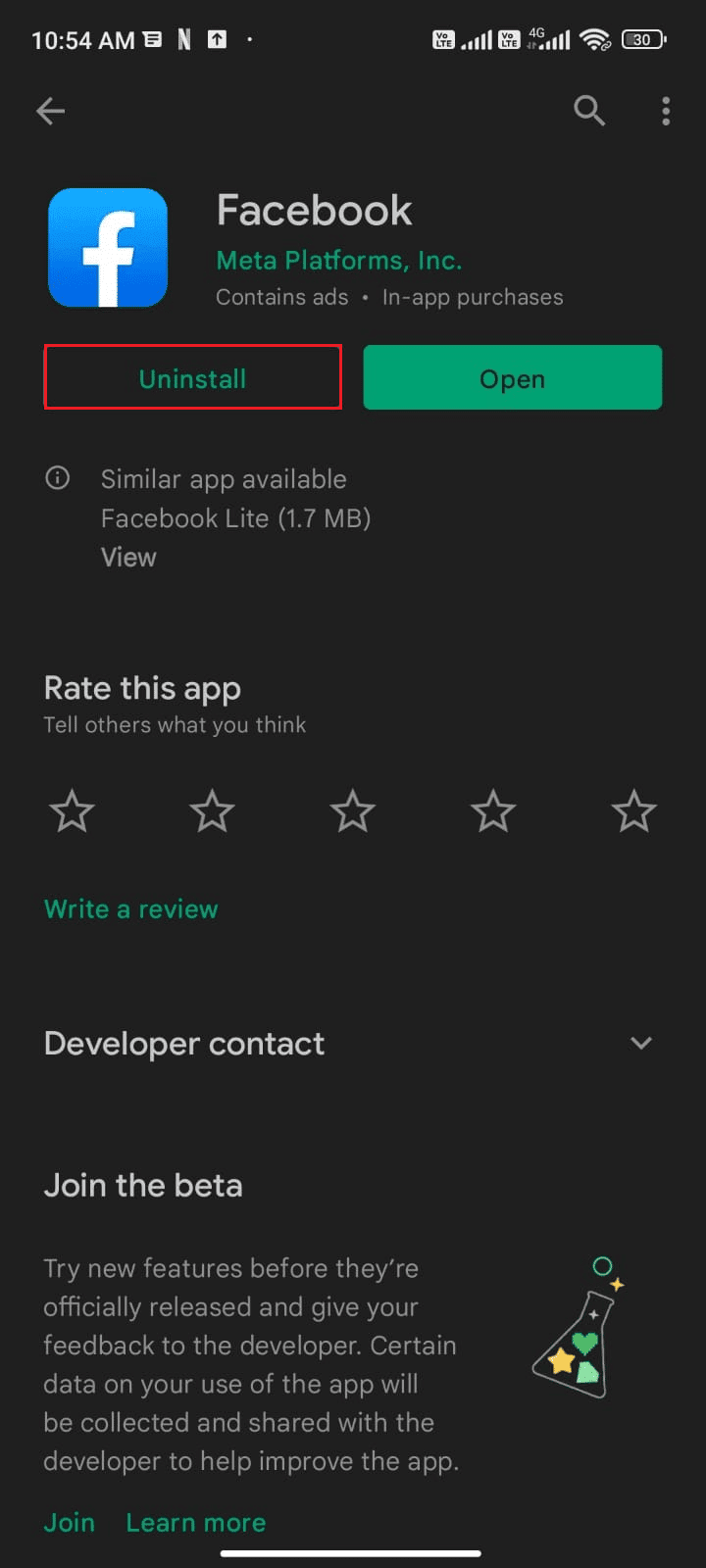
3. Vänta tills appen har avinstallerats. Sök sedan efter Facebook igen och tryck på ”Installera”.
4. När appen har installerats, tryck på ”Öppna”.
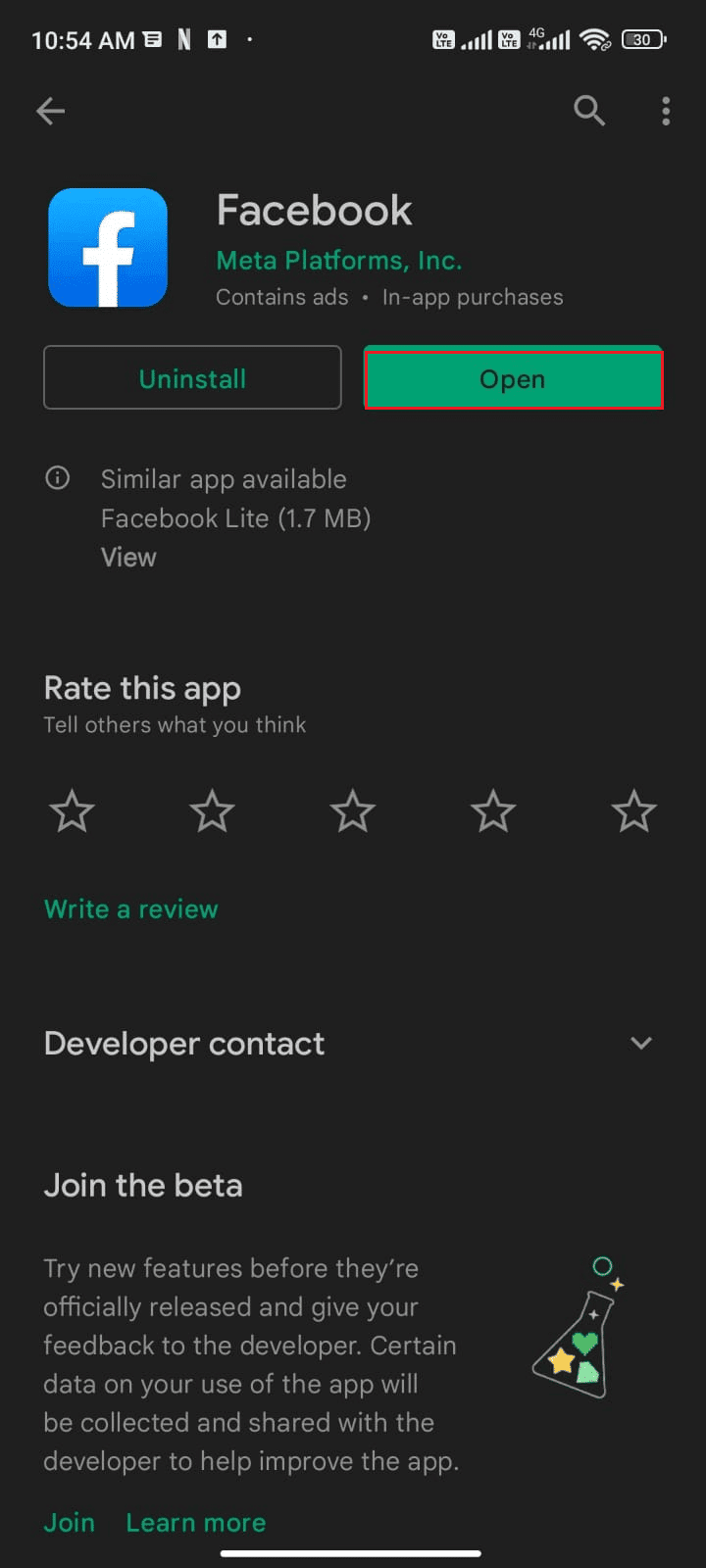
Metod 7: Använd Facebooks webbplats
Testa att logga in på ditt Facebook-konto via en webbläsare, antingen på datorn eller i mobilens webbläsare. Genom att logga in på Facebooks hemsida kan du ofta få tillgång till Facebook utan problem. ”Inga tillgängliga data”-felet drabbar oftast bara appen (både Android och iOS).
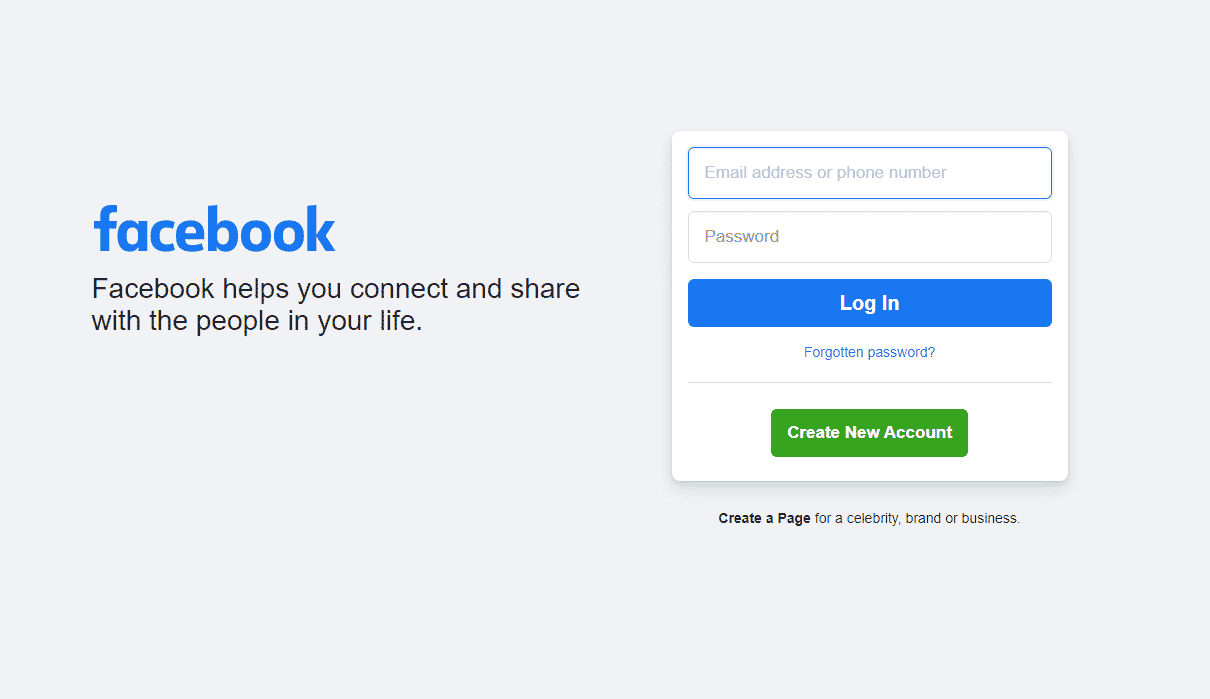
***
Med tanke på att Facebook har miljarder aktiva användare varje månad, rapporteras problem som dessa snabbt, och lösningar efterfrågas. Vi hoppas att den här artikeln hjälper dig lösa problemet med ”Ingen data tillgänglig” på Facebook. Använd de metoder som bäst passar din situation för att få tillgång till dina gillamarkeringar.